Chromium OSを入れてみる(VirtualBox編) [Linux初心者]
◆例によってやってみるだけシリーズ
しばらく更新しないで、広告が出続けるのもアレなので、単にやってみただけ。
じつは最初にUSB焼き方面からやってみたのだが、都合により(せっかくキャプチャ取ったので)、まずはVirtualBoxを使う手。これは実害ない。
とはいえ、ここの通りにやればいいだけなので、別に苦労は、無い、はず、一か所除いて。
http://chromiumosde.gozaru.jp/install_virtualbox.html
◆手順
・先にVirtualBoxで、空の仮想マシンを適当に作っておく。フォルダーがほしいから。HDDなどは不要。
・ここからVirtualBox版を落とす。
・解凍して、さきほど作ったフォルダーにコピー。
・設定、で、仮想マシンに.vdiをセット
・メモリーとかディスプレイとか適当に設定。
<<ここでつまずく>>
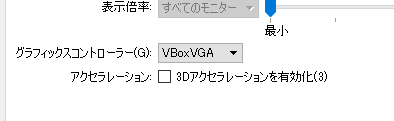
ディスプレイを「VBoxVGA」または「VBoxSVGA」でないと、つまり「VMS」だと、無限立ち上げループにハマった。推奨の設定ではないとVirtualBoxからwarning食らうが、仕方がない。
・立ち上げ。
・日本語設定にする
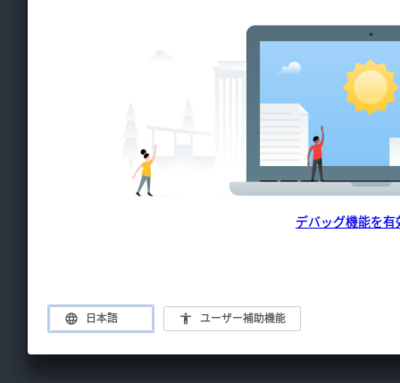
・Googleのアカウントを要求されるので注意。
・ほぼまっさらな画面が出る。愛想がない。壁紙も付属していない。

容量を圧縮しているためだろう。大きなHDDに移し替えるやり方も書いてあるので、その通りにすればよさそう。ただ、それだけのメリットがあるのか??そのうち考えたい。
しばらく更新しないで、広告が出続けるのもアレなので、単にやってみただけ。
じつは最初にUSB焼き方面からやってみたのだが、都合により(せっかくキャプチャ取ったので)、まずはVirtualBoxを使う手。これは実害ない。
とはいえ、ここの通りにやればいいだけなので、別に苦労は、無い、はず、一か所除いて。
http://chromiumosde.gozaru.jp/install_virtualbox.html
◆手順
・先にVirtualBoxで、空の仮想マシンを適当に作っておく。フォルダーがほしいから。HDDなどは不要。
・ここからVirtualBox版を落とす。
・解凍して、さきほど作ったフォルダーにコピー。
・設定、で、仮想マシンに.vdiをセット
・メモリーとかディスプレイとか適当に設定。
<<ここでつまずく>>
ディスプレイを「VBoxVGA」または「VBoxSVGA」でないと、つまり「VMS」だと、無限立ち上げループにハマった。推奨の設定ではないとVirtualBoxからwarning食らうが、仕方がない。
・立ち上げ。
・日本語設定にする
・Googleのアカウントを要求されるので注意。
・ほぼまっさらな画面が出る。愛想がない。壁紙も付属していない。
容量を圧縮しているためだろう。大きなHDDに移し替えるやり方も書いてあるので、その通りにすればよさそう。ただ、それだけのメリットがあるのか??そのうち考えたい。




コメント 0